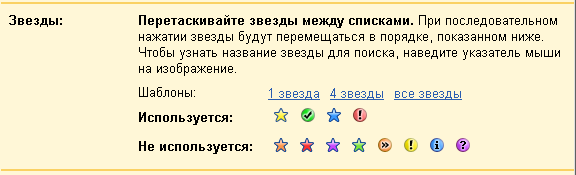Новый интерфейс Gmail для составления сообщений имеет некоторые интересные сочетания клавиш:
* Esc - Перейти к последнему чату или окну создания сообщения
* Ctrl+. - Перейти к следующему чату или окну создания сообщения
* Ctrl+, - Перейти к предыдущему чату или окну создания сообщения
* Ctrl+Enter - Отправить
* Ctrl+Shift+c - Добавить копию
* Ctrl+Shift+b - Добавить скрытую копию
* Ctrl+Shift+f - Перейти к дополнительному адресу отправителя
Быстрые клавиши отображаются при наведении указателя мыши на некоторые кнопки:
* Ctrl+Shift+7 - Маркированный список
* Ctrl+Shift+8 - Нумерованный список
* Ctrl+[ - Уменьшить отступ
* Ctrl+] - Увеличить отступ
* Ctrl+Shift+l - Выровнять по левому краю
* Ctrl+Shift+e - Выровнять по центру
* Ctrl+Shift+r - Выровнять по правому краю
Вы можете посмотреть весь список быстрых клавиш, нажав Shift + ? в окне Gmail.
Источник: googlesystem.blogspot.com